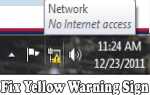W Historia plików systemu Windows 10 funkcja często tworzy kopie zapasowe plików z dokumentów, muzyki, zdjęć, filmów i folderów na pulpicie oraz Pliki OneDrive które są dostępne offline na komputerze lub laptopie. Tak więc, gdy oryginalne pliki zostaną utracone, uszkodzone lub niedostępne, możesz je przywrócić. Ta funkcja umożliwia także przeglądanie i przywracanie różnych wersji plików.
W Historia plików systemu Windows 10 funkcja często tworzy kopie zapasowe plików z dokumentów, muzyki, zdjęć, filmów i folderów na pulpicie oraz Pliki OneDrive które są dostępne offline na komputerze lub laptopie. Tak więc, gdy oryginalne pliki zostaną utracone, uszkodzone lub niedostępne, możesz je przywrócić. Ta funkcja umożliwia także przeglądanie i przywracanie różnych wersji plików.
Jeśli chcesz przywrócić starszą wersję plików, po prostu przejrzyj oś czasu, wybierz wersję i przywróć ją. Ale funkcja Historia plików tworzy kopie zapasowe tylko kopii plików znajdujących się wewnątrz Dokumenty, muzyka, zdjęcia, filmy, foldery na pulpicie i pliki OneDrive obecny offline. Jeśli chcesz wykonać kopię zapasową plików lub folderów znajdujących się w innym miejscu, musisz dodać je do jednego z tych folderów.
Przed uruchomieniem opcji Historia plików, aby utworzyć kopię zapasową plików, musisz najpierw wybrać, gdzie mają być zapisywane kopie zapasowe. Możesz podłączyć i wybrać dysk zewnętrzny, taki jak dysk USB, lub możesz także zapisywać kopie zapasowe na dysku w sieci.
Skonfiguruj dysk dla Historii plików
Jeśli chcesz zapisać kopię zapasową na zewnętrznym dysku twardym, podłącz ją do komputera lub laptopa. Jeśli otrzymasz powiadomienie z pytaniem „czy chcesz skonfigurować napęd do Historii plików”, dotknij go, a następnie włącz Historię plików w wyświetlonym oknie.
Lub wykonaj poniższe kroki, aby wybrać dysk sieciowy lub dysk zewnętrzny, który jest już podłączony do komputera.
Kliknij na «Początek» przycisk.
Kliknij na „Ustawienia” przycisk.
Stuknij w «Aktualizacja bezpieczeństwo» przycisk.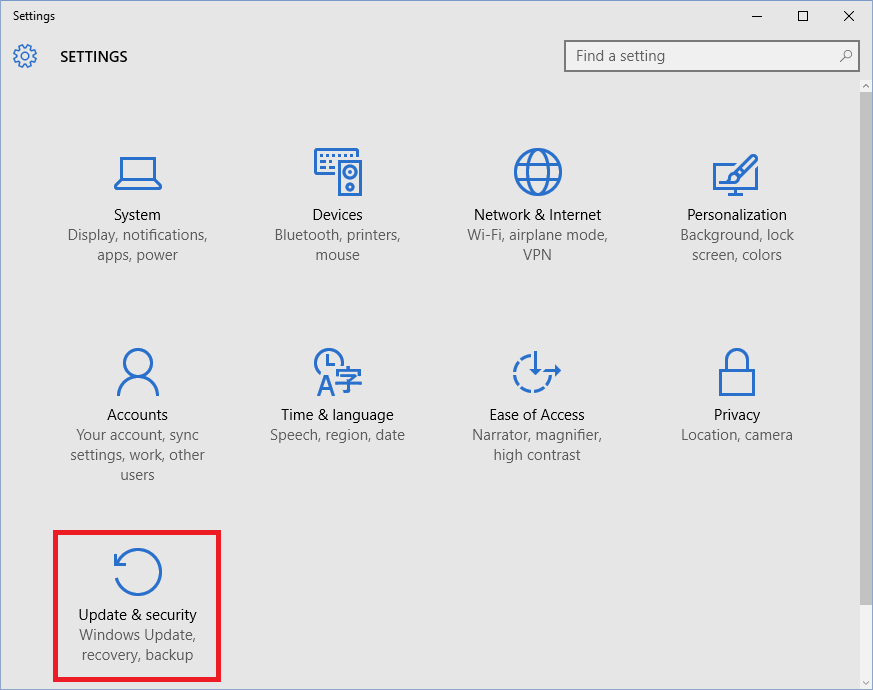
Podłącz urządzenie USB i kliknij „Dodaj dysk” po nim wybierz urządzenie USB.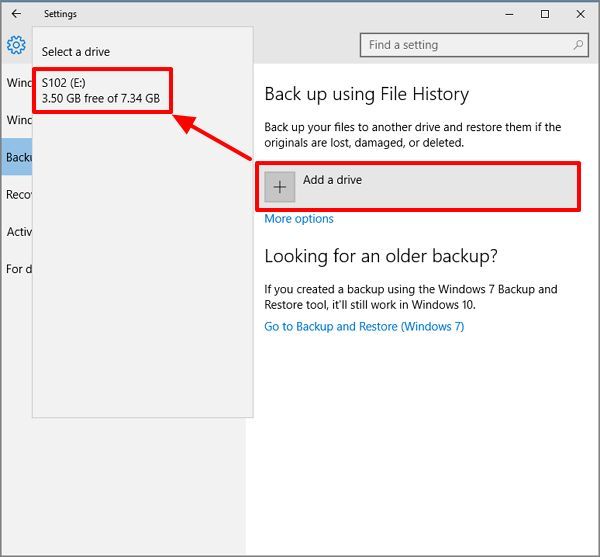
Kliknij na «Więcej opcji» przycisk.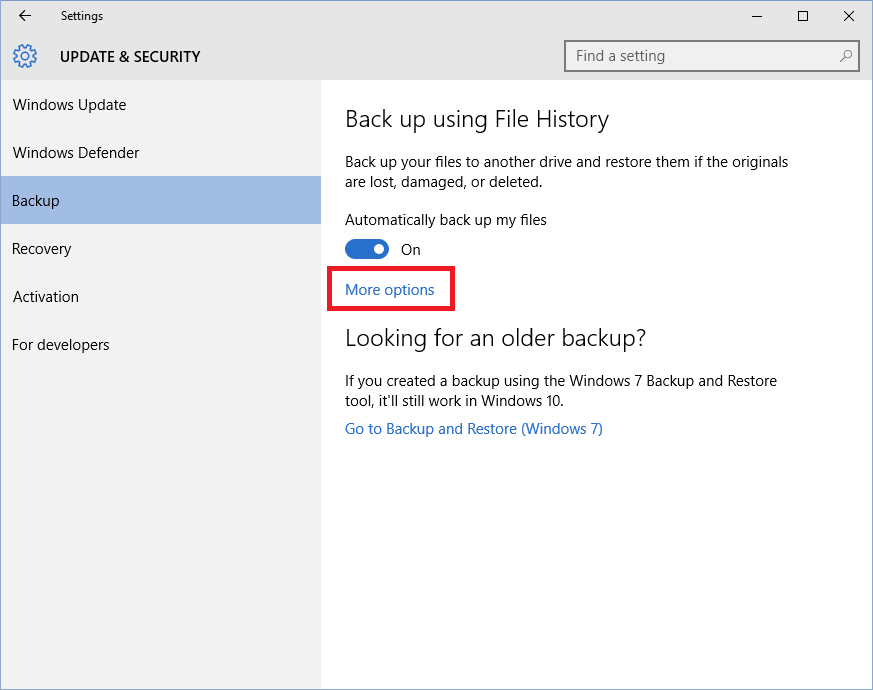
Stuknij w „Utwórz kopię zapasową teraz” przycisk.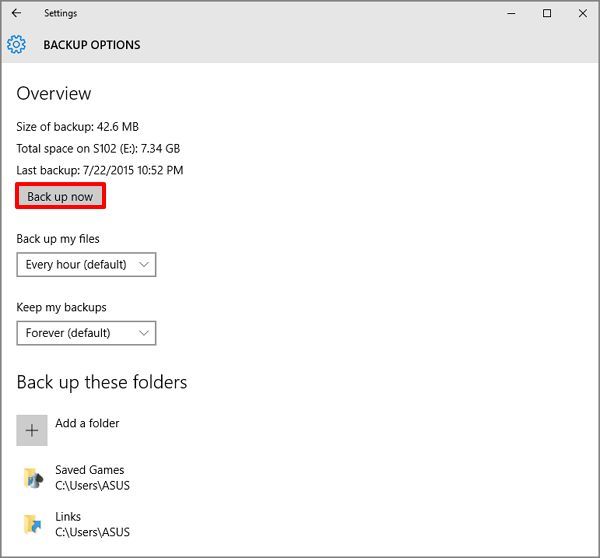
Dodaj folder, który chcesz wykonać kopię zapasową.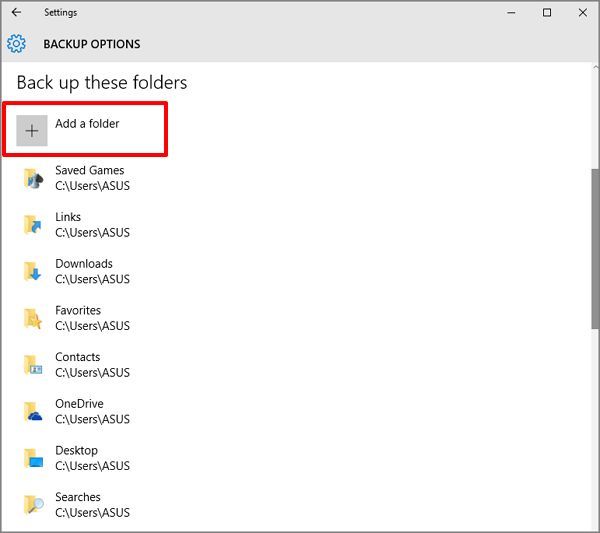



![[Rozwiązany] Jak naprawić błąd aktualizacji systemu Windows 10 0x80242006?](https://pogotowie-komputerowe.org.pl/wp-content/cache/thumb/fa/e93cac1e7f94ffa_150x95.jpg)